O Twitter (ou X, para quem já se acostumou com o novo nome) virou um espaço cada vez mais visual. Hoje em dia, quase metade dos tweets trazem uma imagem, GIF ou vídeo — e, para quem não sabe, tweets com imagens recebem do que só texto. Seja você um profissional de marketing de olho em campanhas virais, um colecionador de memes ou alguém do time de negócios arquivando fotos de produtos da concorrência, provavelmente já quis baixar imagens do Twitter — às vezes só uma, às vezes centenas de uma vez só.
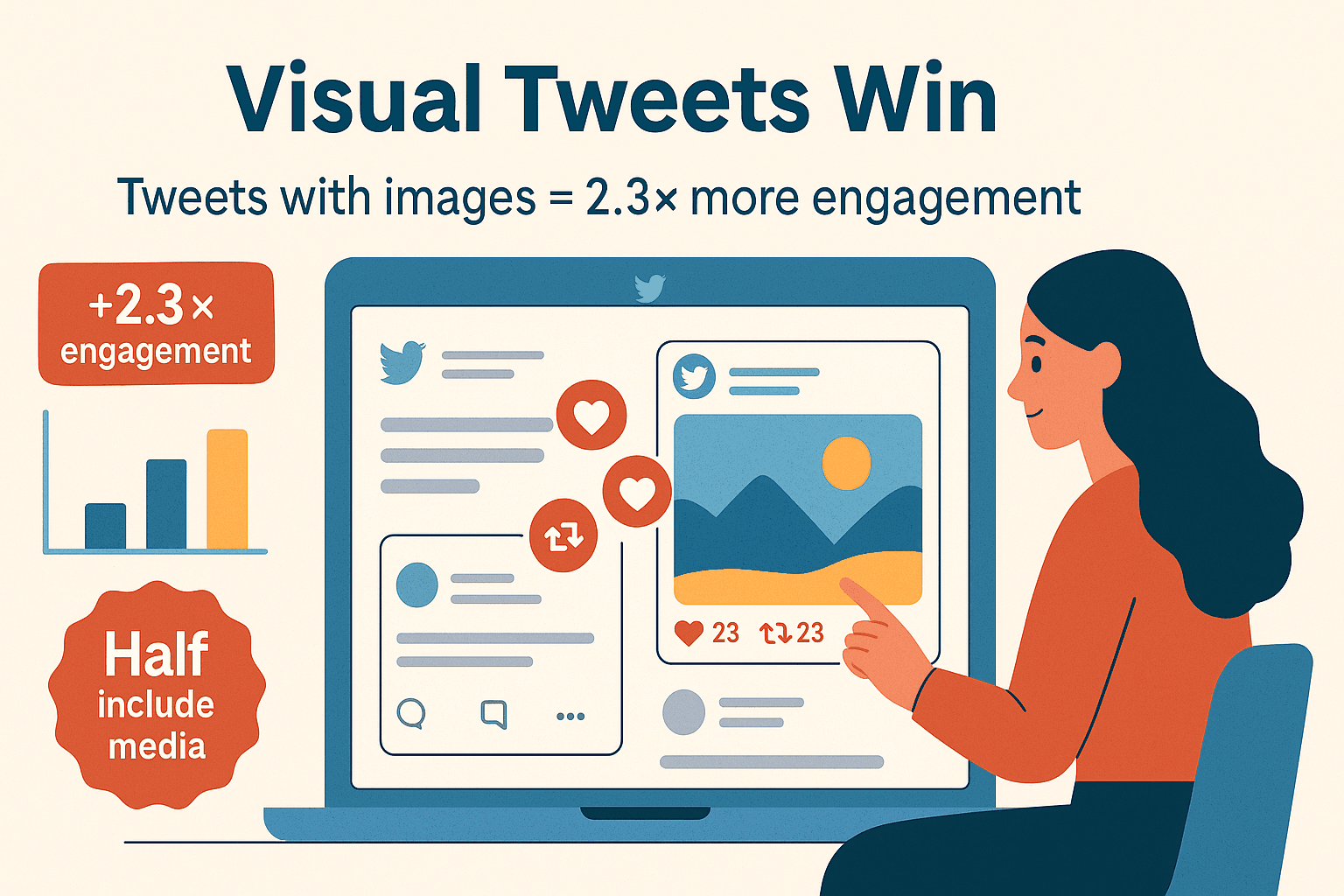
Mas aí vem o desafio: baixar imagens do Twitter nem sempre é só clicar com o botão direito. Para salvar um meme de vez em quando, o jeito manual resolve. Agora, se você precisa juntar várias imagens, organizar tudo ou exportar para uso profissional, a coisa complica rapidinho. Por isso, vou te mostrar os melhores jeitos de baixar imagens do Twitter — comparando os truques manuais clássicos com ferramentas modernas como o , nossa extensão de Chrome com IA que facilita a vida de qualquer pessoa (mesmo quem não manja nada de tecnologia).
O Que Quer Dizer “Baixar Imagens do Twitter”?
Vamos deixar claro o que significa isso. Baixar imagens do Twitter pode ser várias coisas:
- Salvar uma imagem específica de um tweet no seu computador ou celular (para referência, inspiração ou só pra dar risada).
- Pegar a foto de perfil ou imagem de capa de alguém.
- Coletar imagens em massa — tipo todas as fotos postadas com uma hashtag ou todas as imagens de produtos do perfil de um concorrente.
Se for só de vez em quando, clicar com o botão direito e salvar já resolve. Mas para empresas, profissionais de marketing e pesquisadores, baixar imagens geralmente significa automatizar a extração de dezenas ou centenas de imagens, organizar tudo e exportar para uma planilha ou banco de dados para analisar depois. Imagina um social media reunindo conteúdo de usuários ou uma equipe de e-commerce monitorando como os produtos aparecem no Twitter.
Então, quando falamos em “baixar imagens do Twitter”, estamos falando desde salvar uma ou outra até fazer raspagem automatizada em grande escala — cada caso com suas ferramentas e desafios.
Métodos Manuais: Como Baixar Imagens do Twitter Uma por Uma
Começando pelo básico: se você só quer algumas imagens, o próprio Twitter já oferece um caminho fácil:
- Ache a imagem que você quer em um tweet ou perfil.
- Clique com o botão direito na imagem (ou pressione e segure no celular) e escolha “Salvar imagem como…”.
- Escolha o nome e onde salvar no seu dispositivo.
No celular, normalmente é só pressionar e segurar a imagem e tocar em “Salvar” (Android) ou usar o menu de compartilhamento (iOS). E claro, sempre dá pra tirar um print — mas lembre-se: print pega a tela toda e a qualidade da imagem cai.
Limitações do Jeito Manual:
- Demora demais: Imagina salvar 100 imagens, uma por uma. É clique que não acaba mais (e o pulso agradece).
- Fácil de perder imagens: Tweets com várias fotos? Tem que abrir e salvar cada uma separadamente.
- Sem metadados: Você só salva a imagem, sem o texto do tweet, data ou autor.
- Qualidade menor: Prints reduzem a qualidade e não pegam o arquivo original.
O método manual serve para memes ou inspirações de vez em quando, mas não dá conta de trabalho profissional ou de juntar muitas imagens.
Ferramentas para Baixar Imagens em Lote: Quando o Manual Não Dá Conta
Se você precisa baixar muitas imagens — seja para uma campanha, pesquisa ou análise da concorrência — o jeito manual não resolve. Aí entram as ferramentas de download em lote. Olha só as principais opções:
1. Extensões de Navegador
Extensões como “X Media Downloader” (Chrome) ou “Twitter Media Downloader” (Firefox) deixam você baixar todas as imagens de um perfil ou de uma busca por hashtag com um clique só. Outras extensões mais genéricas (tipo DownThemAll! ou Image Downloader) escaneiam a página e listam todas as imagens pra baixar.
Vantagens: Fáceis de usar, já ficam no navegador.
Desvantagens: Normalmente só pegam as imagens que já carregaram na página, podem não pegar imagens em threads e às vezes exigem muito scroll.
2. Programas para Desktop
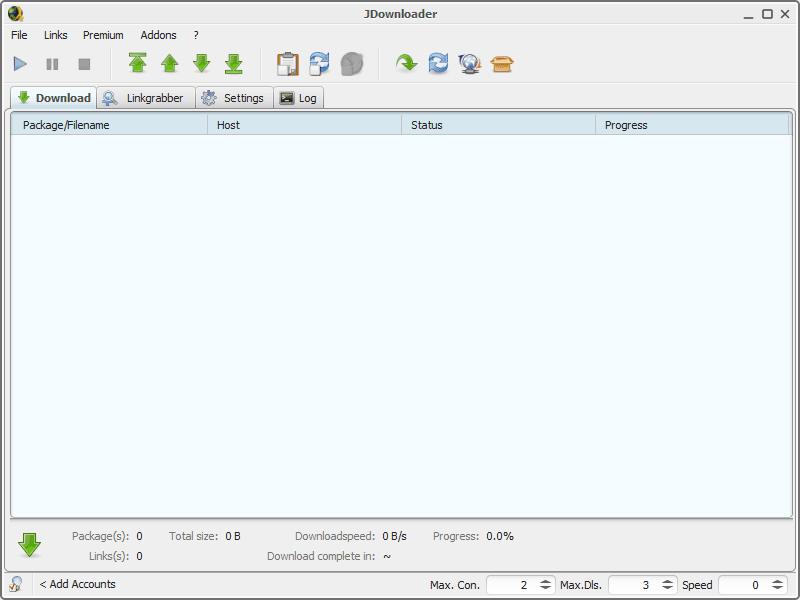
Softwares como JDownloader ou WFDownloader aceitam o perfil do Twitter ou uma lista de links de tweets e baixam todas as imagens (e vídeos) de uma vez. Ótimos para quem precisa baixar milhares de arquivos.
Vantagens: Suportam grandes volumes, têm opções avançadas.
Desvantagens: Precisa instalar, às vezes pedem login do Twitter ou chave de API, e podem assustar quem não é técnico.
3. Sites de Download Online
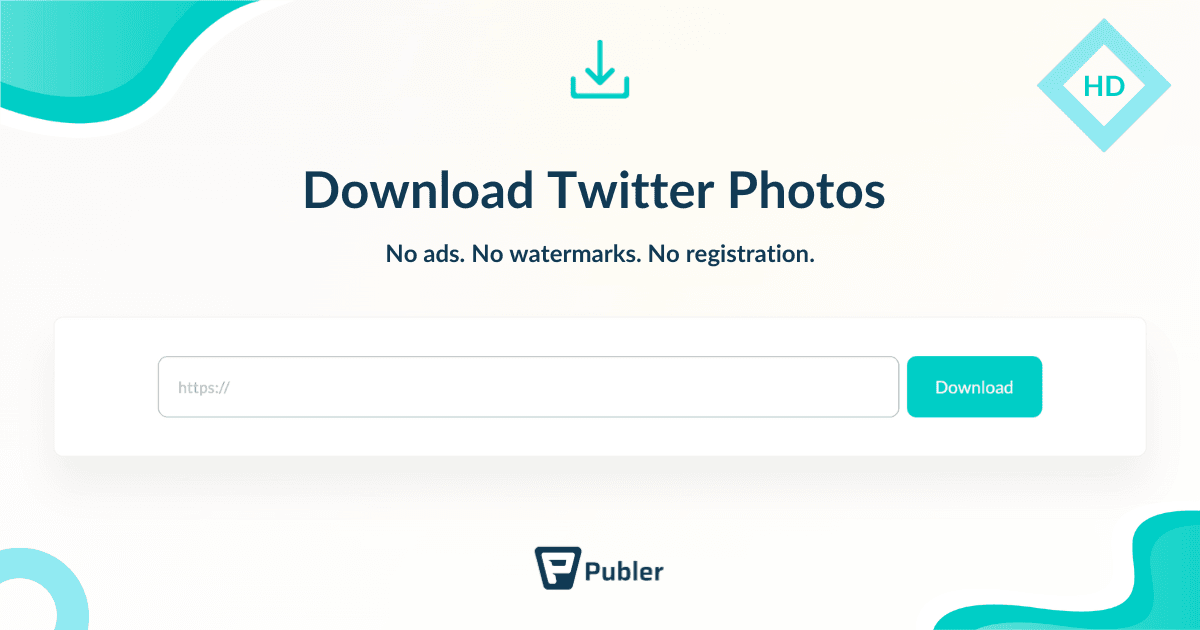
Plataformas como ou permitem colar o link de um tweet ou perfil e baixar as imagens direto.
Vantagens: Não precisa instalar nada, rápido para usos pontuais.
Desvantagens: Limitado para grandes volumes, pode exigir repetir o processo manualmente e tem o risco de sites inseguros.
4. Automação e Scripts Avançados
Para quem manja de programação, scripts open-source (como gallery-dl ou scripts Python com Tweepy) conseguem raspar imagens do Twitter em escala. Mas exigem conhecimento técnico e podem parar de funcionar se o Twitter mudar o site ou a API.
Vantagens: Máxima flexibilidade e poder.
Desvantagens: Difícil de usar, precisa de manutenção constante.
Resumo: Ferramentas de download em lote economizam muito tempo para quem precisa coletar imagens em volume. Mas a maioria exige conhecimento técnico, configuração manual ou tem limitações. É aí que o Thunderbit faz a diferença.
Por Que o Thunderbit é o Jeito Mais Inteligente de Baixar Imagens do Twitter
Vamos ser sinceros: ninguém quer perder tempo com script complicado ou ficar horas clicando em tweet. O foi feito pra quem quer extrair imagens (e outros dados) do Twitter de forma rápida, precisa e sem dor de cabeça.
O Que o Thunderbit Tem de Diferente?
- Extração com IA: O “AI Suggest Fields” do Thunderbit lê a página do Twitter e identifica automaticamente imagens, texto do tweet, autor, data e mais — sem precisar configurar nada ou programar.
- Raspagem em 2 cliques: Abre a página, clica em “AI Suggest Fields” e depois em “Scrape”. Pronto.
- Serve para uma ou centenas de imagens: Precisa de uma imagem ou de um lote? O Thunderbit faz igual.
- Raspagem de subpáginas: Quer imagens de detalhes de tweets ou threads? O Thunderbit visita cada subpágina e pega imagens que você perderia no manual.
- Exportação para qualquer lugar: Manda os resultados para Excel, Google Sheets, Airtable ou Notion. Se exportar para Notion ou Airtable, o Thunderbit faz upload das imagens, criando uma galeria visual — não só os links.
- Sem código, sem manutenção: O Thunderbit se adapta automaticamente a mudanças no layout do Twitter, então você não precisa consertar script quebrado.
É a ferramenta que eu queria ter anos atrás, quando precisava coletar imagens manualmente para campanhas de marketing.
Passo a Passo: Como Baixar Imagens do Twitter com o Thunderbit
Quer ver como é fácil? Olha só como usar o Thunderbit para baixar imagens do Twitter — seja para salvar uma foto ou raspar um feed inteiro.
Passo 1: Instale a Extensão Thunderbit no Chrome
Acesse a e clique em “Adicionar ao Chrome”. O ícone do Thunderbit vai aparecer na barra do navegador. Cadastre-se de graça (não precisa de cartão de crédito) e pronto!
Passo 2: Abra o Twitter e Ache as Imagens para Baixar
Entre em e faça login. Vá até o perfil, hashtag ou thread que tem as imagens que você quer. Para melhores resultados, role um pouco a página para carregar mais tweets — mas não precisa exagerar, porque o Thunderbit pode rolar automaticamente durante a raspagem.
Passo 3: Ative o Thunderbit e Use o “AI Suggest Fields”
Clique no ícone do Thunderbit no navegador. Na barra lateral que abrir, clique em “AI Suggest Fields”. A IA do Thunderbit vai analisar a página e sugerir colunas como “Texto do Tweet”, “Autor”, “Data” e — o mais importante — “Imagens” ou “Media URL”.
Você pode ajustar as colunas se quiser (renomear, remover ou adicionar campos), mas na maioria das vezes o Thunderbit já acerta tudo sozinho.
Passo 4: Raspe e Exporte as Imagens do Twitter
Clique em “Scrape”. O Thunderbit vai rolar a página automaticamente, carregando tweets e extraindo imagens. No final, você vê uma tabela de resultados — cada linha é um tweet, e as URLs das imagens aparecem em uma coluna.
Agora, clique em “Exportar” e escolha o formato que preferir:
- Excel ou CSV: Baixe uma planilha com as URLs das imagens.
- Google Sheets: Manda os dados direto para uma nova planilha.
- Airtable ou Notion: O Thunderbit faz upload das imagens, criando uma galeria visual no seu banco de dados.
Se quiser os arquivos de imagem, é só usar as URLs da planilha em um gerenciador de downloads ou abrir no navegador e salvar.
Passo 5: Dicas Avançadas — Raspagem de Subpáginas e Agendamento
- Raspagem de Subpáginas: Para pegar imagens de detalhes de tweets, respostas ou threads, use o “Scrape Subpages” do Thunderbit. Ele visita cada tweet e coleta imagens que não aparecem na timeline principal.
- Raspagem Agendada: Precisa monitorar uma hashtag ou perfil todo dia? Programe o Thunderbit em linguagem natural (“toda segunda às 9h”) e ele faz a raspagem sozinho — até com o navegador fechado.
Quer saber mais? Dá uma olhada no .
Limitações da API do Twitter vs. Web Scraping: Por Que o Thunderbit é Melhor
Talvez você pense: “O Twitter não tem uma API pra isso?” Até tem — mas pra maioria das pessoas, não é mais uma opção viável.
- Limites pesados: A API gratuita do Twitter só deixa pegar , e até o plano de US$100/mês limita a 10.000 tweets. Precisa de mais? O plano empresarial começa em US$42.000/mês. (É isso mesmo.)
- Conta de desenvolvedor obrigatória: Tem que pedir e ser aprovado, o que pode demorar semanas (ou ser negado).
- Precisa programar: Mesmo com acesso, tem que saber programar pra extrair imagens das respostas da API.
Pra maioria dos profissionais de marketing, pesquisadores ou empresas, a API não é uma alternativa prática. Por isso, muita gente migrou para ferramentas de raspagem como o Thunderbit, que funcionam direto no navegador, sem código e sem limites rígidos (desde que você use com responsabilidade).
Produtividade no Topo: O Fluxo de Trabalho com IA do Thunderbit para Extração de Imagens
Aqui o Thunderbit realmente brilha. Imagina que você é gerente de marketing e quer juntar todas as imagens postadas com sua hashtag. Manualmente, seriam horas de trabalho. Com o Thunderbit, são só alguns cliques e poucos minutos de processamento.
- Rotulagem e formatação com IA: Use o Field AI Prompt do Thunderbit para categorizar tweets, traduzir textos ou adicionar análise de sentimento durante a raspagem.
- Exportação em massa: Manda imagens e metadados direto para suas ferramentas favoritas — sem copiar e colar manualmente.
- Resultados consistentes: Sem imagens perdidas, duplicadas ou erro humano.
Equipes relatam economizar horas (ou até dias) de trabalho manual em cada projeto, sobrando mais tempo para análise e criatividade.
Fique Dentro da Lei: Boas Práticas para Baixar e Usar Imagens do Twitter
Antes de sair baixando tudo, é bom conhecer as regras:
- Termos de Uso do Twitter: Desde o fim de 2023, o Twitter . Na prática, raspagens pequenas para uso interno costumam ser toleradas, mas evite coletar dados privados, sobrecarregar o site ou republicar conteúdo sem permissão.
- Direitos autorais: Baixar uma imagem não faz dela sua. A maioria das imagens no Twitter tem direitos reservados. Para uso pessoal ou interno, geralmente não tem problema. Para uso público ou comercial (tipo em campanhas), peça autorização ou use o embed oficial do Twitter.
- Dê crédito: Se usar uma imagem publicamente, sempre credite o autor e não remova marcas d’água ou assinaturas.
- Privacidade: Respeite ao raspar imagens de pessoas ou conteúdos sensíveis.
Resumindo: use o Thunderbit (ou qualquer ferramenta) com responsabilidade, baixe só o necessário e respeite direitos autorais e privacidade.
Conclusão & Principais Pontos
Pra resumir:
- Métodos manuais servem para imagens pontuais, mas são lentos e dão trabalho em grandes volumes.
- Ferramentas em lote (extensões, softwares, web apps) ajudam, mas muitas vezes exigem configuração técnica ou têm limitações.
- Thunderbit é o jeito mais fácil e eficiente de baixar imagens do Twitter — sem código, sem manutenção, só alguns cliques.
- Recursos com IA como “AI Suggest Fields”, raspagem de subpáginas e agendamento fazem do Thunderbit a escolha ideal para empresas, profissionais de marketing e quem precisa coletar imagens em escala.
- Fique legal: Use imagens com responsabilidade, respeite os termos do Twitter e sempre credite os autores.
Pronto para transformar o mar de imagens do Twitter em um recurso organizado e útil? e veja quanto tempo você pode economizar. E se quiser aprender mais sobre raspagem de dados, confira o para mais dicas e tutoriais.
Perguntas Frequentes
1. Posso baixar todas as imagens de um perfil do Twitter de uma vez?
Pode sim! Com o Thunderbit, você raspa todas as imagens de um perfil do Twitter em lote. É só abrir o perfil, usar o “AI Suggest Fields” e clicar em “Scrape”. O Thunderbit rola a página e extrai todas as imagens que encontrar.
2. É legal baixar imagens do Twitter para uso pessoal?
Baixar imagens para uso pessoal ou interno normalmente não dá problema. Para uso público ou comercial, é importante pedir autorização ao dono da imagem e sempre creditar a fonte. Evite raspar conteúdos privados ou sensíveis.
3. Como o Thunderbit lida com tweets que têm várias imagens?
A IA do Thunderbit detecta todas as imagens em um tweet, inclusive posts com várias fotos. Todas as URLs das imagens aparecem na exportação, então nada fica de fora.
4. Quais formatos de exportação o Thunderbit suporta para imagens?
Você pode exportar as URLs das imagens (e outros dados) para Excel, CSV, Google Sheets, Airtable ou Notion. Para Airtable e Notion, o Thunderbit faz upload das imagens, criando uma galeria visual.
5. Por que não usar só a API do Twitter para baixar imagens?
A API do Twitter agora tem limites rígidos, custa caro e exige saber programar. Para a maioria das pessoas, ferramentas de raspagem como o Thunderbit são mais rápidas, fáceis e não exigem acesso de desenvolvedor.
Boas raspagens — e que suas pastas de memes e apresentações de marketing estejam sempre cheias dos melhores visuais do Twitter.
Saiba Mais